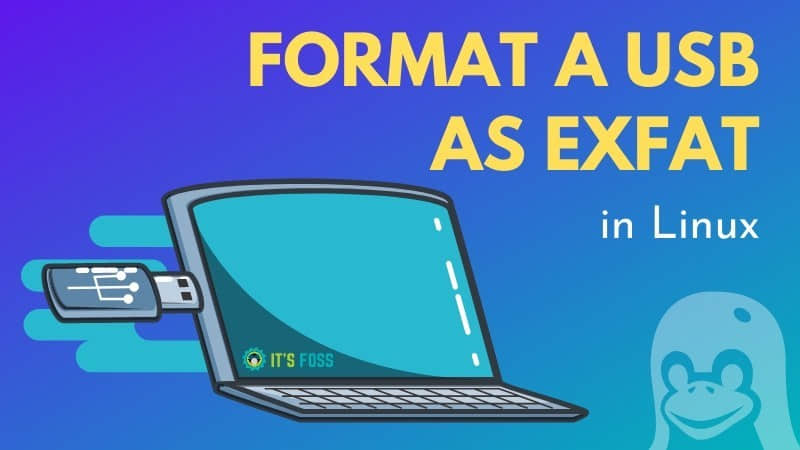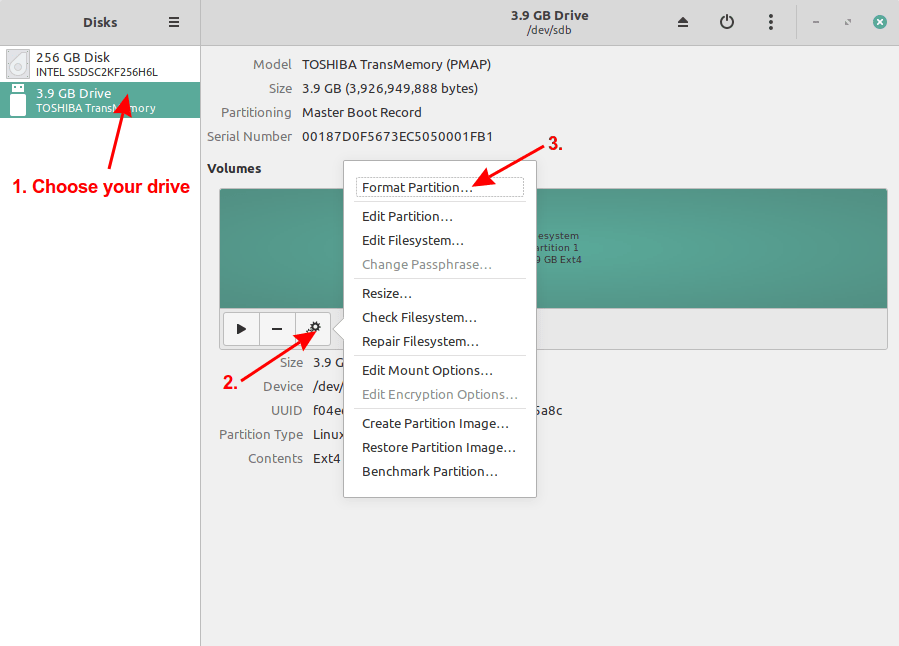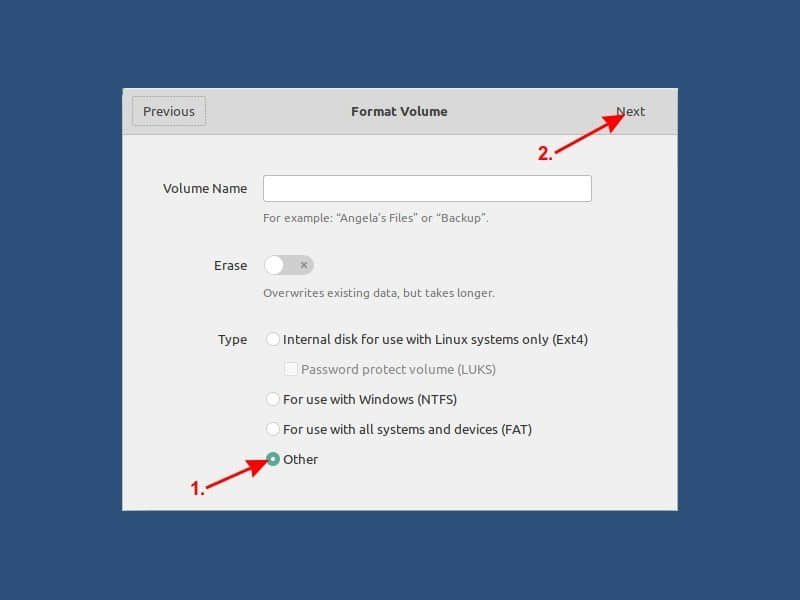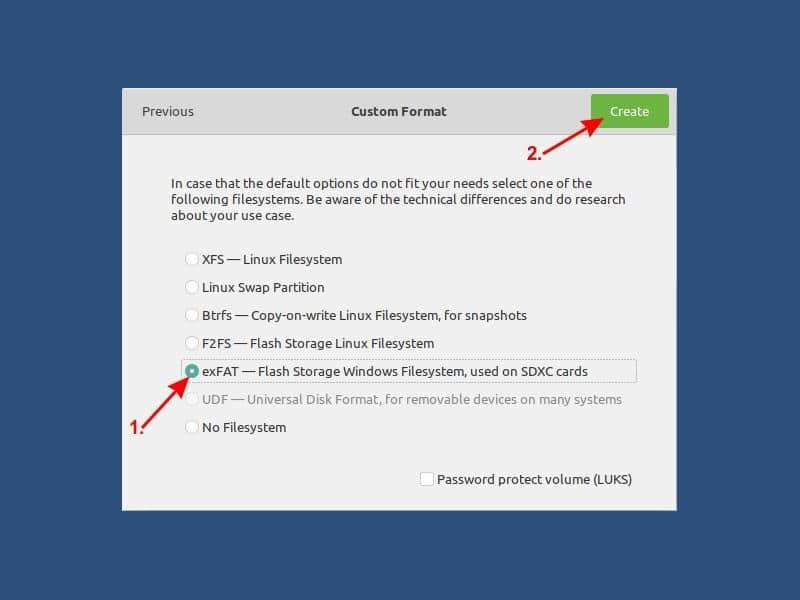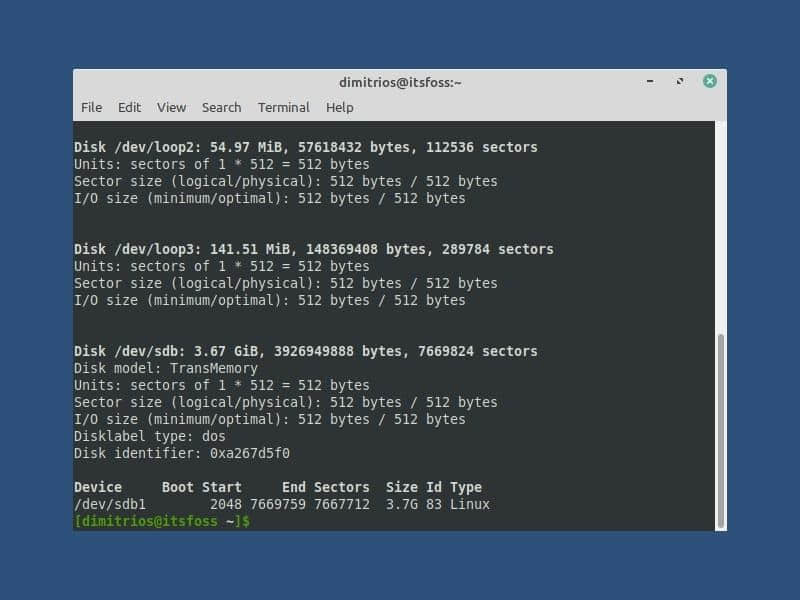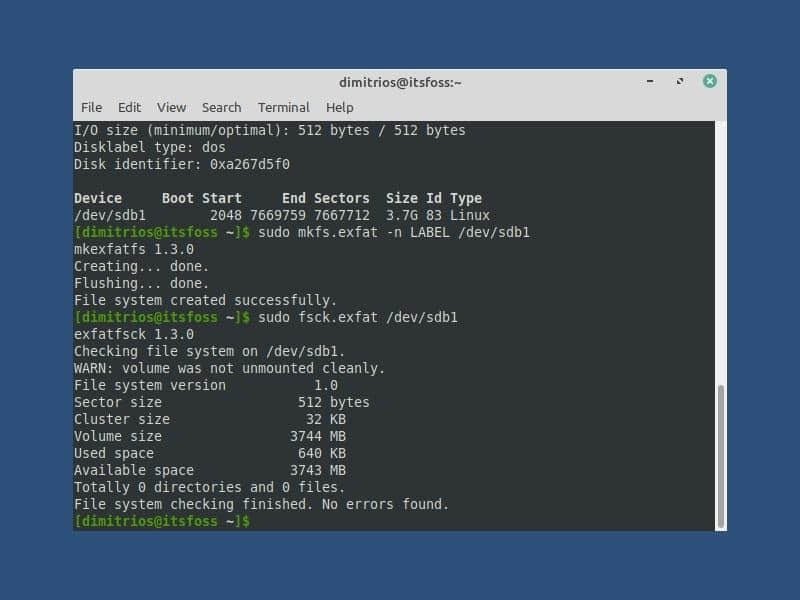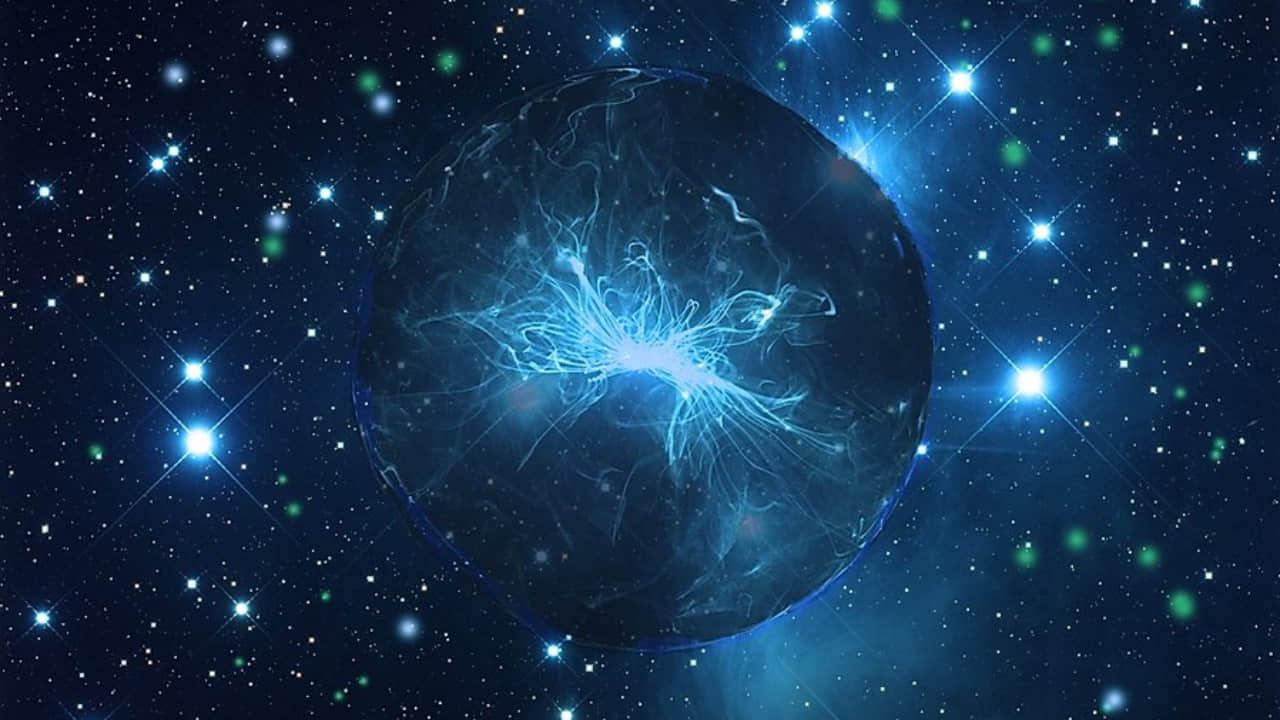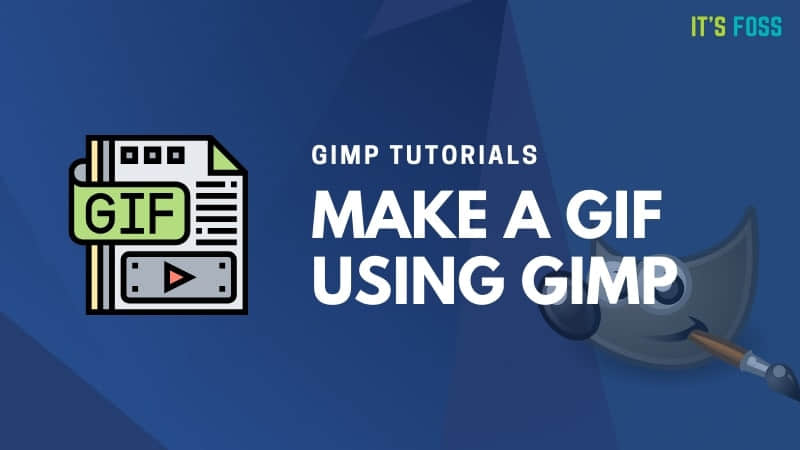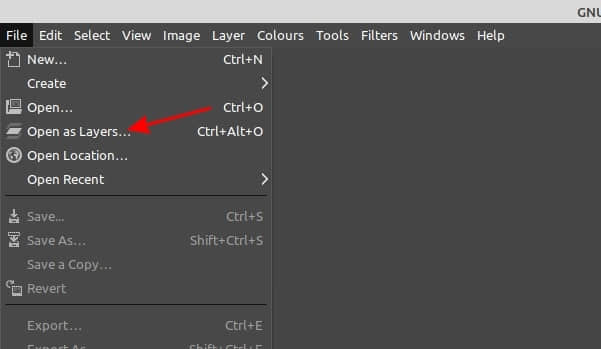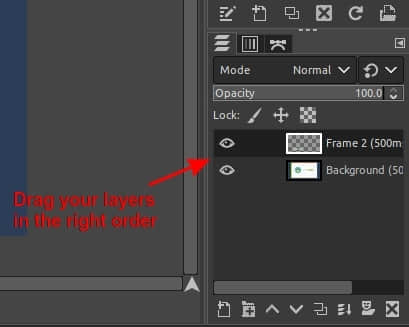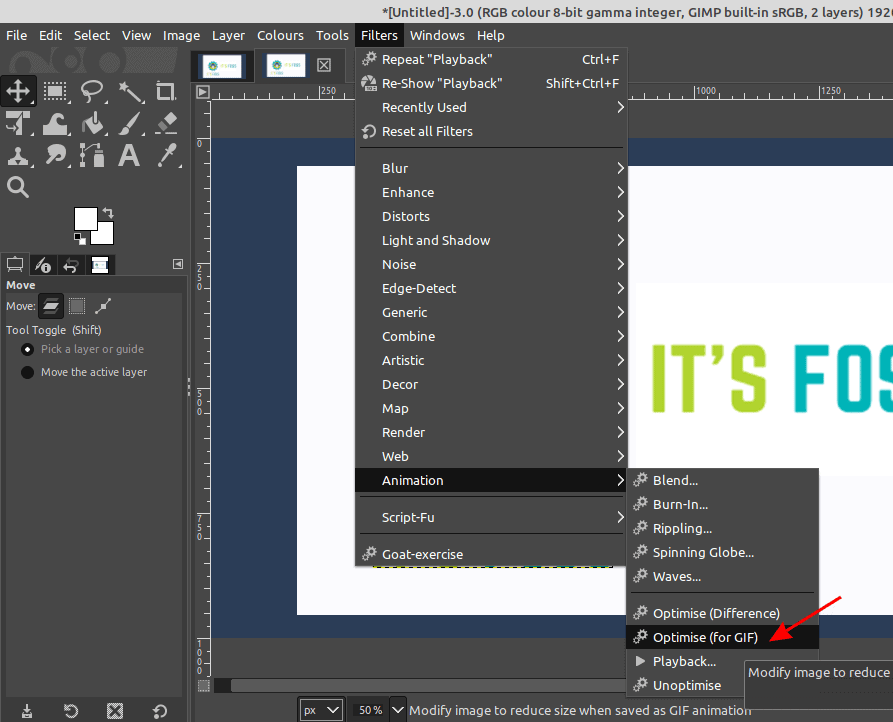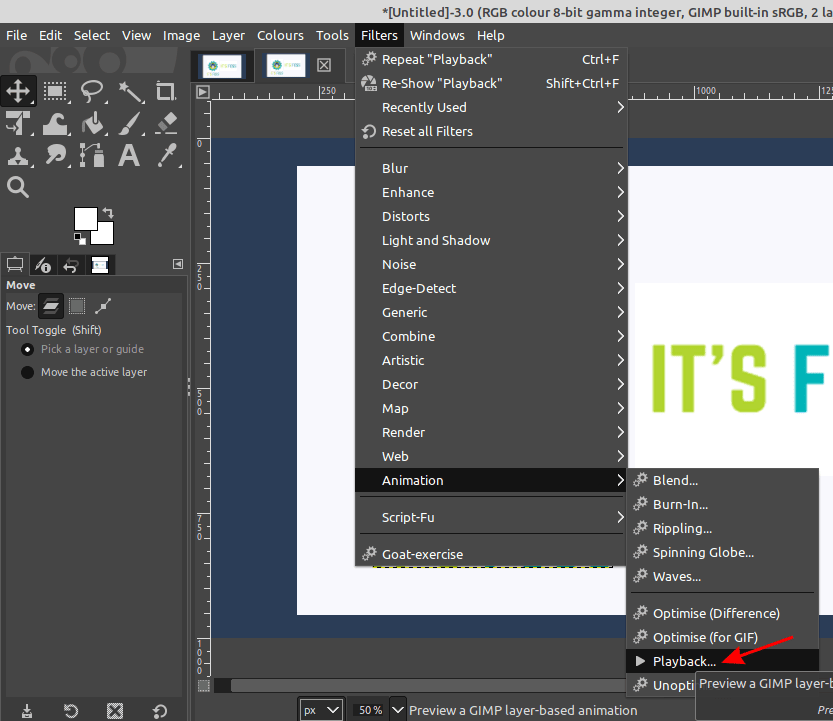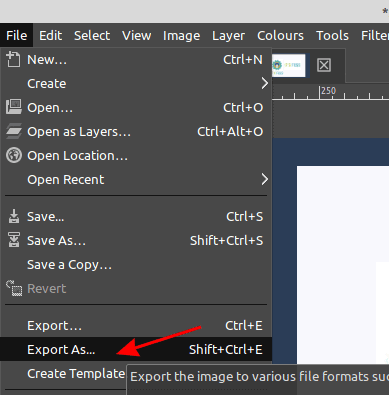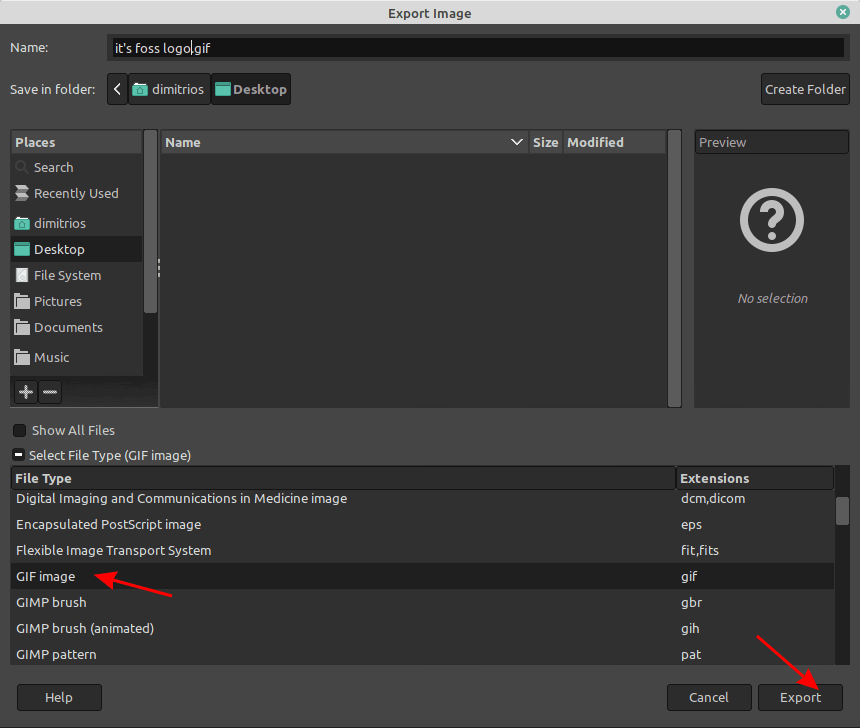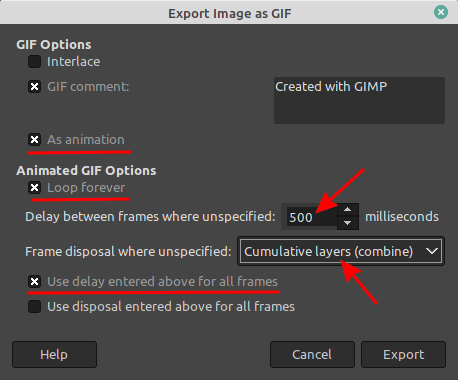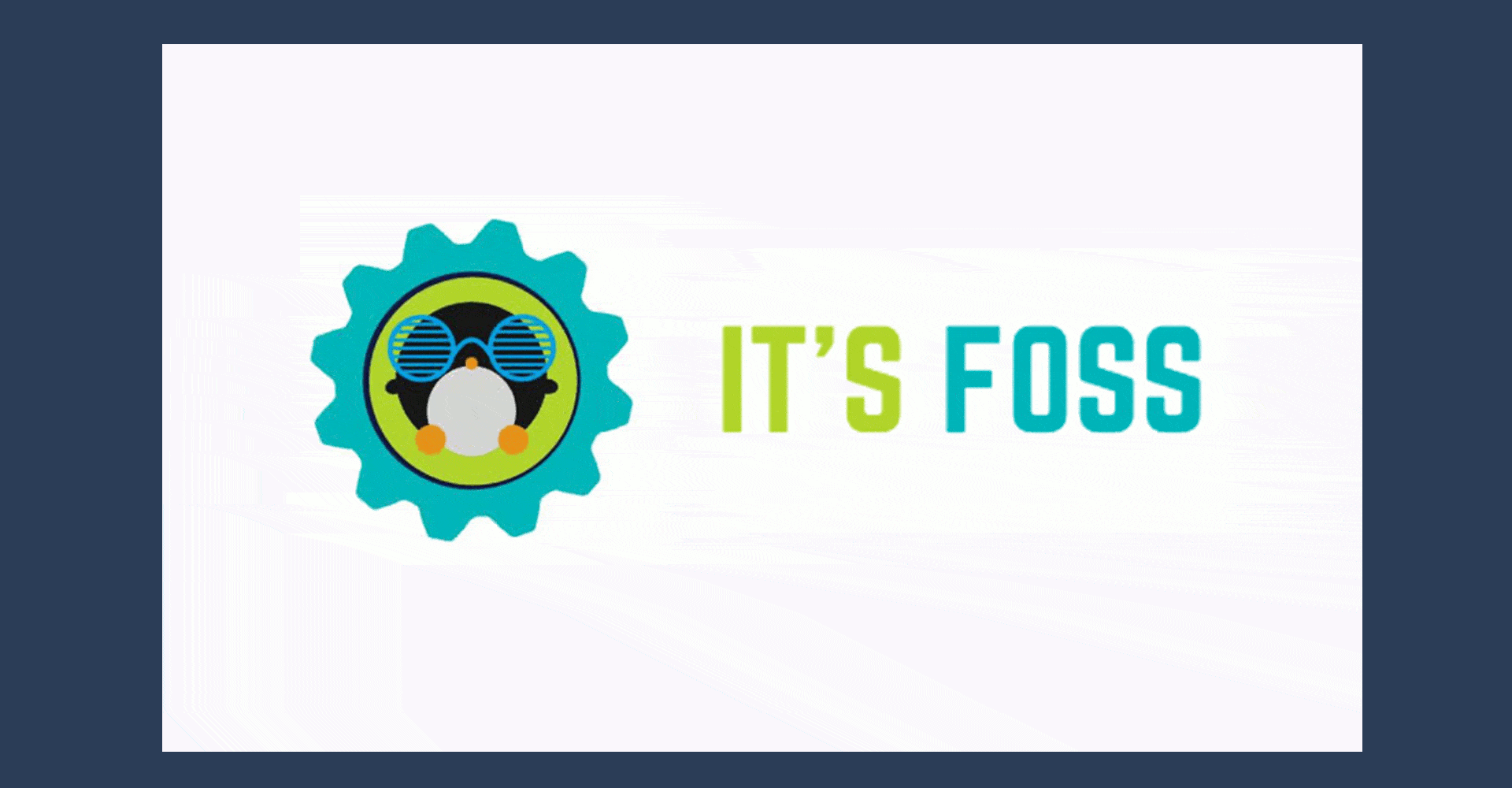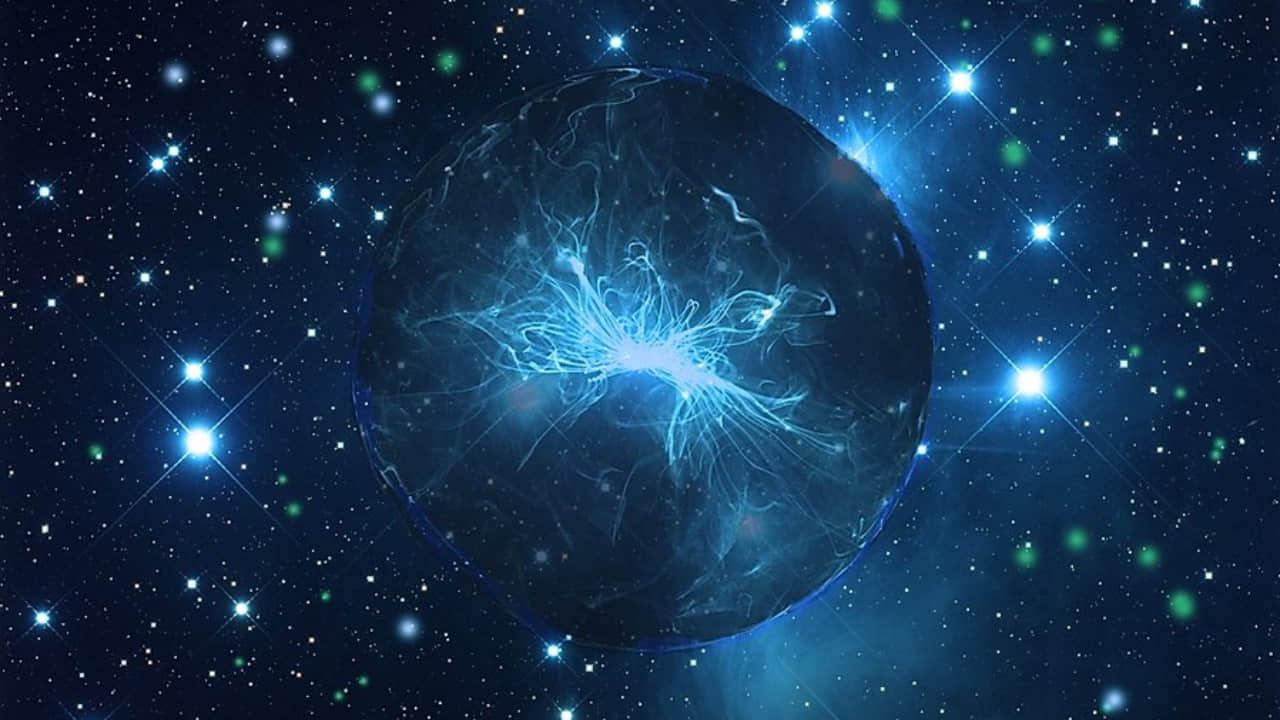
介绍
OpenSSL 是一个多功能的命令行工具,可以用于与 公钥基础设施 (PKI)和 HTTPS(HTTP over TLS)相关的大量任务。这本小抄风格的指南提供了 OpenSSL 命令的快速参考,这些命令在常见的日常场景中非常有用。这包括生成私钥、 证书签署请求 (CSR)和证书格式转换的 OpenSSL 示例,但它并没有涵盖 OpenSSL 的所有用途。
如何使用本指南
- 如果你不熟悉证书签署请求(CSR),请阅读第一部分。
- 除了第一部分,本指南采用了简单的小抄格式:自带了命令行代码片段。
- 跳到与你准备完成的任务相关的任何部分。
- 大多数命令都是单行的,为了清晰起见,已经扩展到多行(使用
\ 符号)。
关于证书签署请求(CSR)
如果你想从 证书颁发机构 (CA)那里获得 SSL 证书,你必须生成一个 证书签署请求 (CSR)。一个 CSR 主要是由一个密钥对的公钥和一些附加信息组成。当证书被签署时,这两部分都会被插入到证书中。
每当你生成一个 CSR 时,你会被提示提供有关证书的信息。这些信息被称为 区分名称 (DN)。DN 中的一个重要字段是 通用名称 (CN),它应该是你打算使用证书的主机的 完全合格域名 (FQDN)。当创建 CSR 时,也可以通过命令行或文件传递信息来跳过交互式提示。
DN 中的其他项目提供了有关你的业务或组织的附加信息。如果你是从证书机构购买 SSL 证书,通常要求这些附加字段(如“ 组织 ”)准确地反映你的组织的详细信息。
下面是一个 CSR 信息提示的例子:
---
Country Name (2 letter code) [AU]:US
State or Province Name (full name) [Some-State]:New York
Locality Name (eg, city) []:Brooklyn
Organization Name (eg, company) [Internet Widgits Pty Ltd]:Example Brooklyn Company
Organizational Unit Name (eg, section) []:Technology Division
Common Name (e.g. server FQDN or YOUR name) []:examplebrooklyn.com
Email Address []:
如果你想非交互式地回答 CSR 信息提示,你可以通过在任何请求 CSR 信息的 OpenSSL 命令中添加 -subj 选项来实现。这里是该选项的一个例子,使用上面代码块中显示的相同信息:
-subj "/C=US/ST=New York/L=Brooklyn/O=Example Brooklyn Company/CN=examplebrooklyn.com"
现在你已经了解了 CSR,可以自由跳转到本指南中涵盖你的 OpenSSL 需求的任何一节。
生成 CSR
本节介绍了与生成 CSR(以及私钥,如果它们还不存在的话)有关的 OpenSSL 命令。CSR 可以用来向证书颁发机构请求 SSL 证书。
请记住,你可以通过上一节中提到的 -subj 选项非交互式地添加 CSR 信息。
生成一个私钥和一个 CSR
如果你想使用 HTTPS(HTTP over TLS)来保护你的 Apache HTTP 或 Nginx Web 服务器的安全,并且你想使用一个证书颁发机构(CA)来颁发 SSL 证书,那么就使用这个方法。生成的 CSR 可以发送给 CA,请求签发由 CA 签名的 SSL 证书。如果你的 CA 支持 SHA-2,请添加 -sha256 选项,用 SHA-2 签署 CSR。
这条命令从头开始创建一个 2048 位的私钥(domain.key)和一个 CSR(domain.csr):
openssl req \
-newkey rsa:2048 -nodes -keyout domain.key \
-out domain.csr
回答 CSR 信息提问,完成该过程。
选项 -newkey rsa:2048 指定密钥应该是 2048 位,使用 RSA 算法生成。选项 -nodes 指定私钥没有用密码加密。这里没有包含 -new 选项,而是隐含在其中,表示正在生成一个 CSR。
从现有的私钥中生成一个 CSR
如果你已经有了私钥,并想用它向 CA 申请证书,请使用这个方法。
该命令基于现有的私钥(domain.key)创建一个新的 CSR(domain.csr):
openssl req \
-key domain.key \
-new -out domain.csr
回答 CSR 信息提问,完成该过程。
选项 -key 指定一个现有的私钥(domain.key),它将被用来生成一个新的 CSR。选项 -new 表示正在生成一个 CSR。
从现有的证书和私钥生成 CSR
如果你想更新现有的证书,但由于某些原因,你或你的 CA 没有原始的 CSR,请使用这个方法。基本上可以省去重新输入 CSR 信息的麻烦,因为它是从现有证书中提取信息的。
该命令基于现有的证书(domain.crt)和私钥(domain.key)创建一个新的 CSR(domain.csr):
openssl x509 \
-in domain.crt \
-signkey domain.key \
-x509toreq -out domain.csr
选项 -x509toreq 指定你使用一个 X509 证书来制作 CSR。
生成 SSL 证书
如果你想使用 SSL 证书来确保服务的安全,但你不需要 CA 签名的证书,一个有效的(和免费的)解决方案是签署你自己的证书。
你可以自己签发的一种常见证书是 自签证书 。自签证书是用自己的私钥签署的证书。自签证书和 CA 签名证书一样可以用来加密数据,但是你的用户会显示一个警告,说这个证书不被他们的计算机或浏览器信任。因此,只有当你不需要向用户证明你的服务身份时,才可以使用自签名证书(例如非生产或非公开服务器)。
本节介绍与生成自签名证书相关的 OpenSSL 命令。
生成自签证书
如果你想使用 HTTPS(HTTP over TLS)来保护你的 Apache HTTP 或 Nginx Web 服务器,并且你不需要你的证书由 CA 签名,那么就使用这个方法。
这个命令可以从头开始创建一个 2048 位的私钥(domain.key)和一个自签证书(domain.crt):
openssl req \
-newkey rsa:2048 -nodes -keyout domain.key \
-x509 -days 365 -out domain.crt
回答 CSR 信息提问,完成该过程。
选项 -x509 告诉 req 子命令创建一个自签名的证书。-days 365 选项指定证书的有效期为 365 天。它会生成一个临时的 CSR,以收集与证书相关的信息。
从现有私钥生成自签名证书
如果你已经有了一个私钥,并且你想用它来生成一个自签证书,请使用这个方法。
这条命令可以从现有的私钥(domain.key)中创建一个自签证书(domain.crt):
openssl req \
-key domain.key \
-new \
-x509 -days 365 -out domain.crt
回答 CSR 信息提问,完成该过程。
选项 -x509 告诉 req 子命令创建一个自签证书。-days 365 选项指定证书的有效期为 365 天。选项 -new 启用 CSR 信息提问。
从现有的私钥和 CSR 生成自签证书
如果你已经有了私钥和 CSR,并且你想用它们生成一个自签证书,请使用这个方法。
这条命令将从现有的私钥(domain.key)和(domain.csr)中创建一个自签证书(domain.crt)。
openssl x509 \
-signkey domain.key \
-in domain.csr \
-req -days 365 -out domain.crt
选项 -days 365 指定证书的有效期为 365 天。
查看证书
证书和 CSR 文件是以 PEM 格式编码的,不适合被人读取。
本节介绍的 OpenSSL 命令将输出 PEM 编码文件的实际条目。
查看 CSR 条目
该命令允许你查看和验证纯文本的 CSR(domain.csr)的内容:
openssl req \
-text -noout -verify \
-in domain.csr
查看证书条目
该命令允许你查看纯文本证书(domain.crt)的内容:
openssl x509 \
-text -noout \
-in domain.crt
验证证书由 CA 签署
使用此命令验证证书(domain.crt)是否由特定的 CA 证书(ca.crt)签署:
openssl verify \
-verbose -CAFile ca.crt \
domain.crt
私钥
本节介绍了用于创建和验证私钥的 OpenSSL 命令。
创建私钥
使用该命令创建一个受密码保护的 2048 位私钥(domain.key):
openssl genrsa \
-des3 -out domain.key 2048
在提示时输入密码以完成该过程。
验证私钥
使用此命令检查私钥(domain.key)是否为有效密钥:
openssl rsa \
-check -in domain.key
如果你的私钥已经加密,系统会提示你输入它的密码,成功后,未加密的密钥会在终端上输出。
验证私钥是否与证书和 CSR 匹配
使用这些命令来验证私钥(domain.key)是否匹配证书(domain.crt)和 CSR(domain.csr):
openssl rsa -noout -modulus -in domain.key | openssl md5
openssl x509 -noout -modulus -in domain.crt | openssl md5
openssl req -noout -modulus -in domain.csr | openssl md5
如果每条命令的输出都是相同的,那么私钥、证书和 CSR 就极有可能是相关的。
加密私钥
这需要一个未加密的私钥(unencrypted.key),并输出它的加密版本(encrypted.key):
openssl rsa -des3 \
-in unencrypted.key \
-out encrypted.key
输入你所需的密码,以加密私钥。
解密私钥
这需要一个加密的私钥(encrypted.key),并输出一个解密的版本(decrypted.key):
openssl rsa \
-in encrypted.key \
-out decrypted.key
在提示时,输入加密密钥的密码。
转换证书格式
我们一直在使用的所有证书都是 ASCII 码 PEM 编码的 X.509 证书。还有很多其他的证书编码和容器类型;一些应用程序喜欢某些格式而不是其他格式。此外,这些格式中的许多格式可以在一个文件中包含多个项目,如私钥、证书和 CA 证书。
OpenSSL 可以用来将证书在则西格式间转换。本节将介绍一些可能的转换。
将 PEM 转换为 DER
如果要将 PEM 编码的证书(domain.crt)转换为 DER 编码的证书(domain.der),即二进制格式,请使用此命令:
openssl x509 \
-in domain.crt \
-outform der -out domain.der
DER 格式通常与 Java 一起使用。
将 DER 转换为 PEM
如果要将 DER 编码的证书(domain.der)转换为 PEM 编码的证书(domain.crt),请使用此命令:
openssl x509 \
-inform der -in domain.der \
-out domain.crt
将 PEM 转换为 PKCS7
如果你想把 PEM 证书(domain.crt 和 ca-chain.crt)添加到 PKCS7 文件(domain.p7b)中,请使用该命令:
openssl crl2pkcs7 -nocrl \
-certfile domain.crt \
-certfile ca-chain.crt \
-out domain.p7b
请注意,你可以使用一个或多个 -certfile 选项来指定要添加到 PKCS7 文件中的证书。
PKCS7 文件,也被称为 P7B,通常用于 Java Keystores 和 Microsoft IIS(Windows)。它们是 ASCII 文件,可以包含证书和 CA 证书。
将 PKCS7 转换为 PEM
如果你想将 PKCS7 文件(domain.p7b)转换为 PEM 文件,请使用该命令:
openssl pkcs7 \
-in domain.p7b \
-print_certs -out domain.crt
请注意,如果你的 PKCS7 文件中有多个项目(如证书和 CA 中间证书),创建的 PEM 文件将包含其中的所有项目。
将 PEM 转换为 PKCS12
如果你想使用私钥(domain.key)和证书(domain.crt),并将它们组合成一个 PKCS12 文件(domain.pfx),请使用这个命令:
openssl pkcs12 \
-inkey domain.key \
-in domain.crt \
-export -out domain.pfx
系统会提示你输入导出密码,你可以留空。请注意,在这种情况下,你可以通过将多个证书连接到一个 PEM 文件(domain.crt)中来添加一个证书链到 PKCS12 文件中。
PKCS12 文件,也被称为 PFX 文件,通常用于在 Micrsoft IIS(Windows)中导入和导出证书链。
将 PKCS12 转换为 PEM
如果你想转换 PKCS12 文件(domain.pfx)并将其转换为 PEM 格式(domain.combined.crt),请使用此命令:
openssl pkcs12 \
-in domain.pfx \
-nodes -out domain.combined.crt
请注意,如果你的 PKCS12 文件中有多个项目(如证书和私钥),创建的 PEM 文件将包含其中的所有项目。
OpenSSL 版本
openssl version 命令可以用来检查你正在运行的版本。你正在运行的 OpenSSL 版本,以及编译时使用的选项会影响到你可以使用的功能(有时也会影响到命令行选项)。
下面的命令显示了你正在运行的 OpenSSL 版本,以及它被编译时的所有选项:
openssl version -a
本指南是使用具有如下细节的 OpenSSL 二进制文件编写的(参见前面命令的输出):
OpenSSL 1.0.1f 6 Jan 2014
built on: Mon Apr 7 21:22:23 UTC 2014
platform: debian-amd64
options: bn(64,64) rc4(16x,int) des(idx,cisc,16,int) blowfish(idx)
compiler: cc -fPIC -DOPENSSL_PIC -DOPENSSL_THREADS -D_REENTRANT -DDSO_DLFCN -DHAVE_DLFCN_H -m64 -DL_ENDIAN -DTERMIO -g -O2 -fstack-protector --param=ssp-buffer-size=4 -Wformat -Werror=format-security -D_FORTIFY_SOURCE=2 -Wl,-Bsymbolic-functions -Wl,-z,relro -Wa,--noexecstack -Wall -DMD32_REG_T=int -DOPENSSL_IA32_SSE2 -DOPENSSL_BN_ASM_MONT -DOPENSSL_BN_ASM_MONT5 -DOPENSSL_BN_ASM_GF2m -DSHA1_ASM -DSHA256_ASM -DSHA512_ASM -DMD5_ASM -DAES_ASM -DVPAES_ASM -DBSAES_ASM -DWHIRLPOOL_ASM -DGHASH_ASM
OPENSSLDIR: "/usr/lib/ssl"
总结
这应该涵盖了大多数人如何使用 OpenSSL 来处理 SSL 证书的情况!它还有很多其他的用途,在这里没有介绍,所以请在评论中随时询问或建议其他用途。
如果你在使用这些命令时遇到了问题,请一定要评论(并附上你的 OpenSSL 版本输出)。
via: https://www.digitalocean.com/community/tutorials/openssl-essentials-working-with-ssl-certificates-private-keys-and-csrs
作者:Mitchell Anicas 选题:wxy 译者:wxy 校对:wxy
本文由 LCTT 原创编译,Linux中国 荣誉推出